例如,如果 Teamcenter 位於 E:\TC91 目錄中,且 PC-DMIS 2017 R1 (QA) 位於 F:\Program Files\Hexagon\ 目錄中,則該影像顯示程序的如下相關資訊。
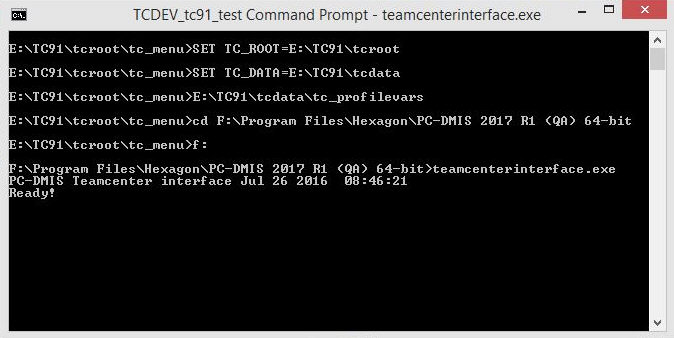
如果 PC-DMIS 無法與 Teamcenter 通訊,則這些疑難排解提示可協助解決問題。
驗證您可以登入並正常運行 Teamcenter。
確保有 NX DCI。
請確保您的LMS授權或埠鎖啟用了「Teamcenter」選項。
確保 TeamcenterVersion 登錄項目與所安裝的 Teamcenter 版本匹配。關於該登錄項目的資訊,請參閱「PC-DMIS 設定編輯器」文檔中的「TeamcenterVersion」。
確保 startTeamcenter.bat 引用了正確的 TC_ROOT 與 TC_DATA 位置。
在文字編輯器中,打開 startTeamcenter.bat。
檢查前兩行查看 TC_ROOT 與 TC_DATA 變數指向的目錄。
確保您可以藉由「命令提示」窗口連接 Teamcenter:
在 Teamcenter 安裝目錄中,運行檔案 TCDEV_tc91_test Command Prompt。這打開了「命令提示」視窗,以設定安裝 Teamcenter 的所在目錄。
在「命令提示」視窗中,使用 cd 命令巡覽至安裝 PC-DMIS 的所在目錄。
在安裝 PC-DMIS 的所在目錄中,輸入 teamcenterinterface.exe 并按下 Enter。如果 PC-DMIS 可以找到並與 Teamcenter 通信,則命令提示視窗將顯示 "PC-DMIS Teamcenter interface"、日期和單詞 “Ready”。
例如,如果 Teamcenter 位於 E:\TC91 目錄中,且 PC-DMIS 2017 R1 (QA) 位於 F:\Program Files\Hexagon\ 目錄中,則該影像顯示程序的如下相關資訊。
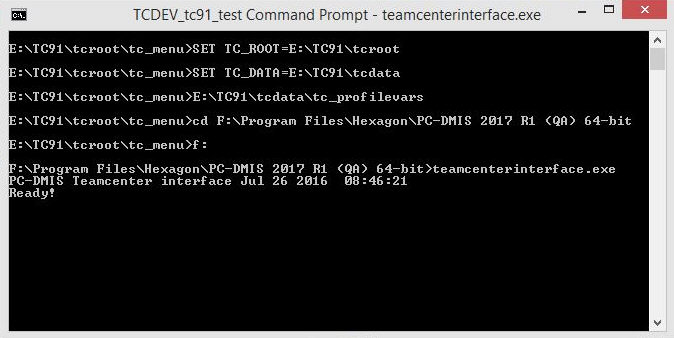
如果上述提示均無幫助,則請聯絡 Hexagon 技術支援,網址為 https://support.hexagonmi.com/s。提交支援標籤前,請生成一個調試檔案。要進行此操作:
在 PC-DMIS 設定編輯器中,將 DebugTeamcenter 登錄條目設定為真。關於該登錄條目與調試檔案位置的資訊,請參閱「PC-DMIS 設定編輯器」文檔中的「DebugTeamcenter」。
設定上述註冊表項後,嘗試再次將 PC-DMIS 連接到 Teamcenter,以生成 Hexagon Technical Support 的調試日誌文件。
提交標籤與日誌檔案至 Hexagon Technical Support。